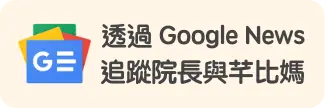MotoBlur 初體驗-開機設定篇
之前寫過的 MotoBlur 解析(上) 與 MotoBlur 解析(下) ,本來想說要等到台灣上市才能再次體驗,沒想到網路高手如雲,還是有人把 MotoBlur 弄出來並且移植到 G1 上,當然院長也同步下載來測試摟
跟上次一樣也會分幾篇來寫,畢竟比起 Google 版的 Android 來說 MotoBlur 也做了許多的改良,所以在院長的慢慢體會下,分成許多篇來介紹 MotoBlur 吧
首先是開機設定篇
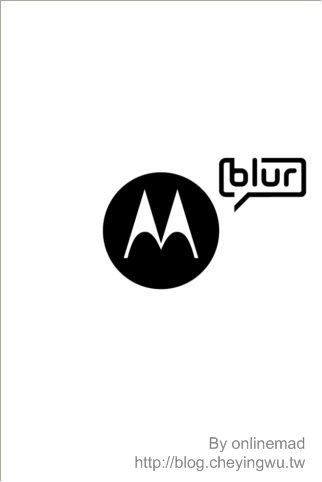
一開機就會看到 MotoBlur 的 Logo
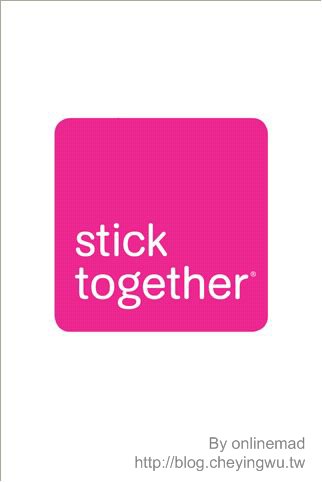
副標題「stick together」我翻成「把大家緊緊地黏在一起吧」XD
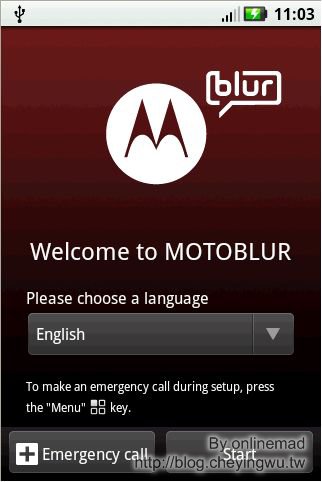
跟 Magic 及 Hero 一樣,MotoBlur 在第一次開機時也要進行初始設定,也就是連結 Google 帳號。可以切換語言,不過內建就是英文、德文、義大利文等。
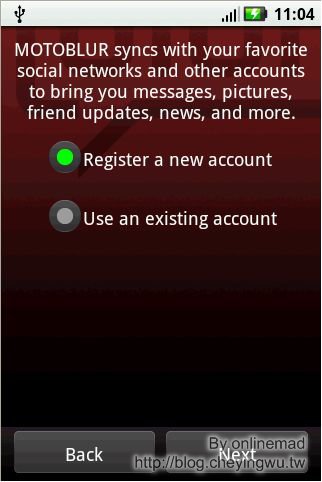
接下來會問「MOTOBLUR」的帳號,這個帳號是 Motorola 的 MoroBlur 網站專用,在院長之前介紹的 MotoBlur
Safe Secure**
功能有提到,建立帳號後可以在 MoroBlur 網站中遠端刪除檔案,就跟 iPhone 一樣,另外還有一些 Moto 提供的功能,忘了的話 回去複習一下 吧。這一步看來是不能跳過,所以說一定要有 MoroBlur 的帳號。
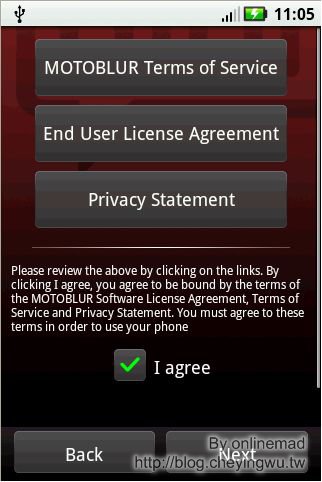
第一次用的院長當然沒有 MoroBlur 的帳號,所以就註冊一個吧,這次 Moto 比較聰明知道大家都不愛看 EULA,所以作成按鈕,要看得自己看,最後打勾再按 Next 就到下一步了。
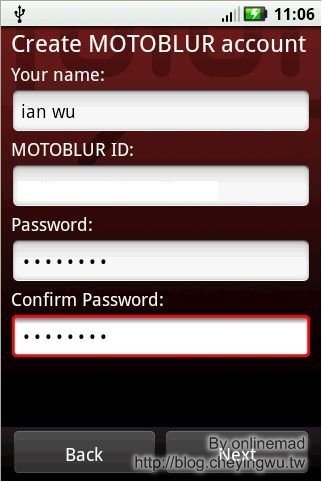
註冊很簡單,名字、Email(MOTOBLUR ID)、密碼就可以了
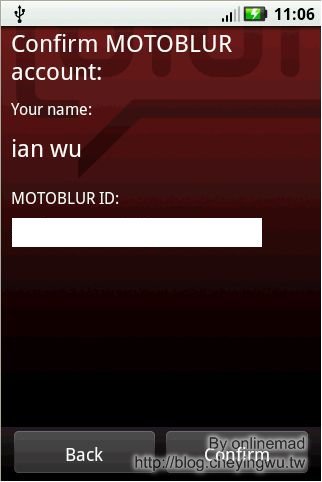
再 review 一次註冊資料
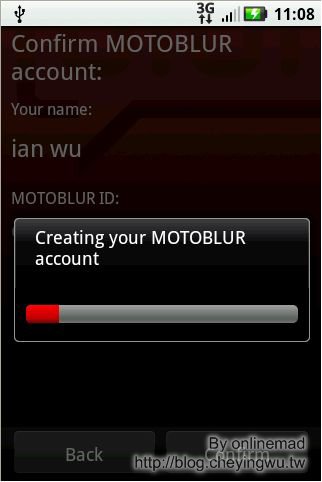
接下來就會建立帳號摟
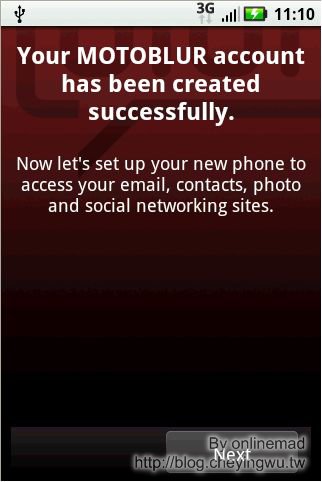
建立完就會恭喜你一下,接著再進入下個設定
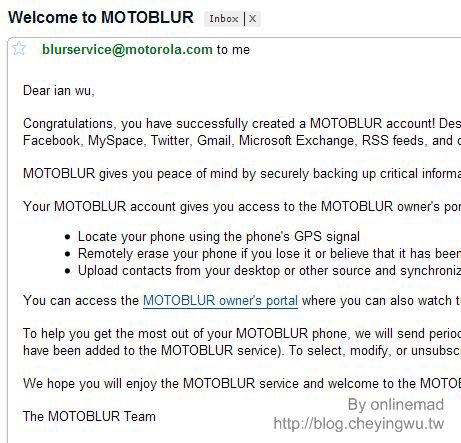
同時也會發 mail 通知你註冊成功摟
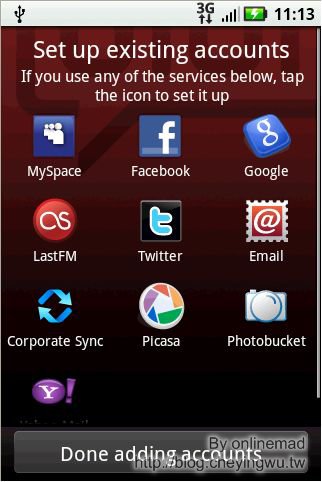
接下來就是綁定帳號的作業摟,MotoBlur 標榜社交為主,所以集合了大量的社交網站,透過 MotoBlur 就可以一機搞定,像是 Google、Facebook、Twitter、等,至於 Corporate Sync 就是 MS Exchange。
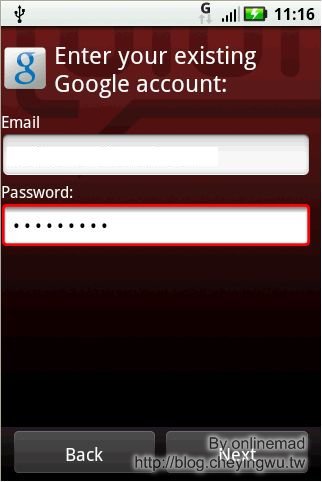
第一個當然是綁 Google 帳號摟
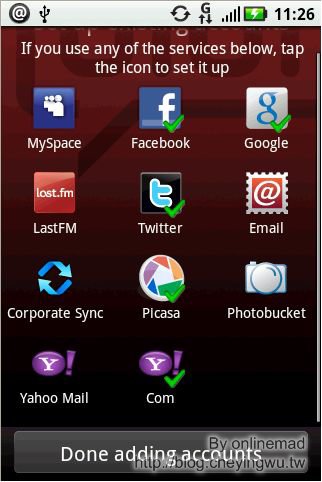
綁定成功圖示會顯示綠色的勾勾,在換綁另外一個網站,綁了一大堆後,終於可以進入下一步了...
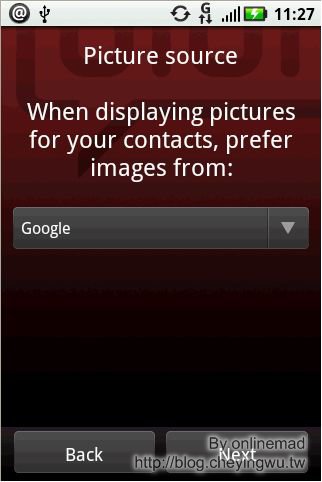
接下來會問聯絡人的大頭照來源從那個網站
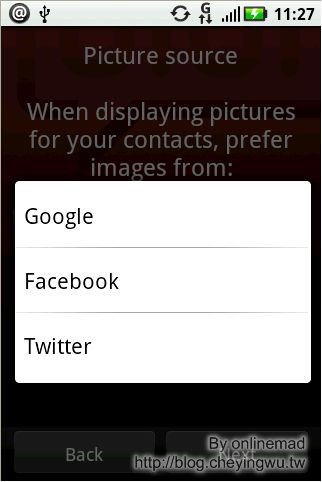
可以選擇 Google、Facebook、Twitter 這三個網站來源,這裡當然是選 Facebook 啦,畢竟大家在 Facebook 上放真人大頭貼的比率還蠻高的

接下來就是問你要不要把 GPS 位置給 Google 知道
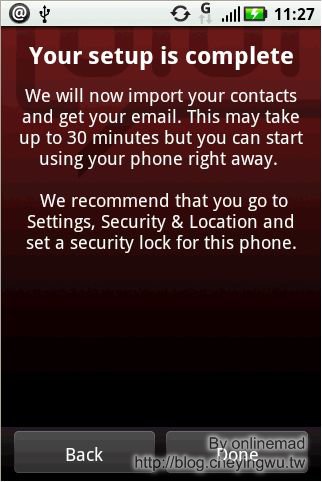
終於,設定結束了,最後還不忘提醒同步的時間可能會到達 30 分鐘,畢竟綁那麼多網站,同步的時間一定會比較久,以院長的狀況大約是同步 10 分鐘才同步完成。
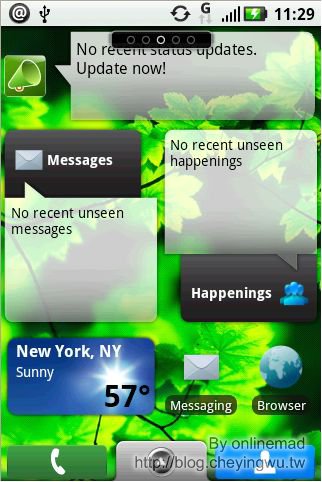
最後,終於看到桌面了...
接下來就要待續摟,因為 MotoBlur 的韌體在 G1 上執行速度非常的慢,慢到很慢...,所以就只好抓一些圖寫一些文持續騙文章數摟 XD
至於大家關心的韌體請至 XDA 下載,同時注意
所有的 Hacking 行為都是具有風險,請自我評估是否可以承擔失敗的風險再進行 Hacking 的動作